
以前PS VITAでペルソナ5をリモートプレイしてみたら思った以上に便利でした。
なので今回はPCでリモートプレイしてみました。
このPC版のリモートプレイもめちゃくちゃ優秀ですごく良かったです。
というわけで今回はPCでのリモートプレイについて紹介したいと思います。

VITA版のリモートプレイについてはコチラも。

PS4Proのリモートプレイについてはコチラも。
PCでPS4リモートプレイする方法

今回はPCでリモートプレイしてみたのですが思った以上に簡単でした。
Mac・Windowsのどちらでもプレイする事ができたので、結構幅広く利用できそうな印象です。
必要な物
PCでリモートプレイをする上で必要なものを用意しました。
必要なものは
- PC(Windows・Mac)
- DUALSHOCK4(PS4のコントローラ)
- PCとコントローラを繋ぐUSBケーブル
- PCとPS4を繋ぐネットワーク
以上となっています。
PCを最初から所持しているなら特に必要な物もありませんね。
ちなみにPCはWindowsとMacのみになっています。
今回はコントローラとの接続を有線にしたのでUSBケーブルが必要になりましたが、Bluetooth4.0に対応していればBluetoothでの接続も可能です。
PCとPS4を繋ぐネットワークについてはPS4とPCが同じルーター(Wi-FiでもOK)に繋がっていればOKです。
またインターネット経由でもリモートプレイができます。その場合はラグや画質が低下する場合があるので注意です。
PCの動作環境をチェック
今回はPCでリモートプレイという事ですが、PCとは言っても幅広く存在します。
なのでまずは自分のパソコンが動くのかをチェックしましょう。
使用できる環境を表にしてまとめてみました。参考:PS4リモートプレイ|動作環境
| 項目 | Windows | Mac |
| 使用できるOS | Windows 8.1 Windows 10 (32ビット版・64ビット版) |
OS X Yosemite OS X El Capitan macOS Sierra |
| プロセッサ | Core i5-560M(2.67GHz) ※1080pの場合はCore i5-2450M(2.5GHz) |
Core i5-520M(2.4Hz)以上 |
| メモリ | 2 GB以上のRAM | |
| 必要空き容量 | 100 MB以上 | 40 MB以上 |
| ディスプレイ | 1024 x 768以上 | ― |
動作環境をチェックするとノートPCで考えるとそれなりのスペックを要求されますね。
特にWindowsの低価格帯のPCだとCore i3以下のPCはかなり普及していると思います。
Macに関してもMacbookAirなんかはcore i5でも1.6GHzと低クロックの物は使えない事になります。
ただネット上の情報を見てみるとMacbookAirで動作していたりcore i3で動作したという声もあるので、とりあえず試してみても良いと思います。
Windows10のプロセッサ、メモリの確認方法
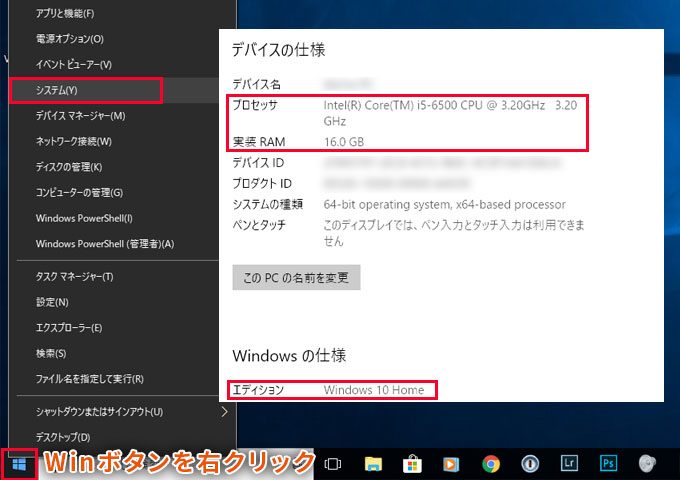
Windows10でプロセッサやメモリについて確認してみました。
左下の「Winボタン」を右クリックします。
「システム」をクリック。
デバイスの仕様が表示されるので確認しましょう。
プロセッサはそのままプロセッサになります。
メモリは「実装RAM」の項目になります。
私の環境ですとプロセッサcore i5 6500 3.2GHz メモリが16GBなので大丈夫でした。
MacのOS、プロセッサ、メモリを確認方法
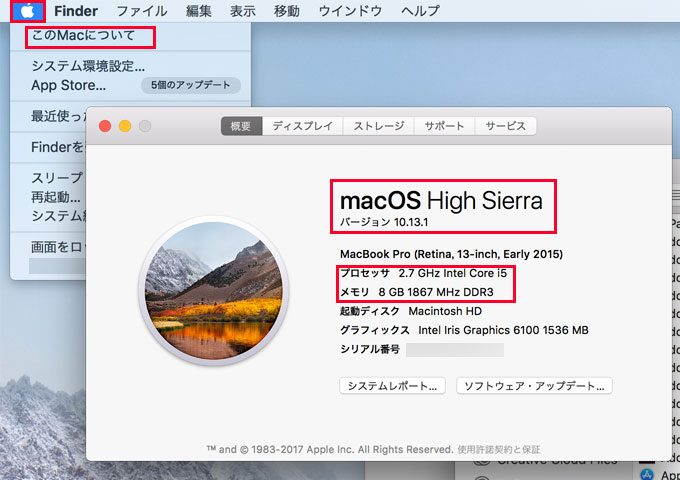
手元にあるMacBookProもOSのバージョンやプロセッサ、メモリを調べてみました。
左上にある「りんごマーク」をクリック。
「このMacについて」をクリック。
するとMacの情報が表示されるので確認することができます。
MacOSはバージョンがたくさんあって複雑なのでしっかりとチェックしておきましょう。
リモートプレイする為のソフトをダウンロード!
リモートプレイをするには専用のソフトをパソコンにインストールする必要があります。
このソフトについてはソニーがホームページで配布しているのでそこからダウンロードします。
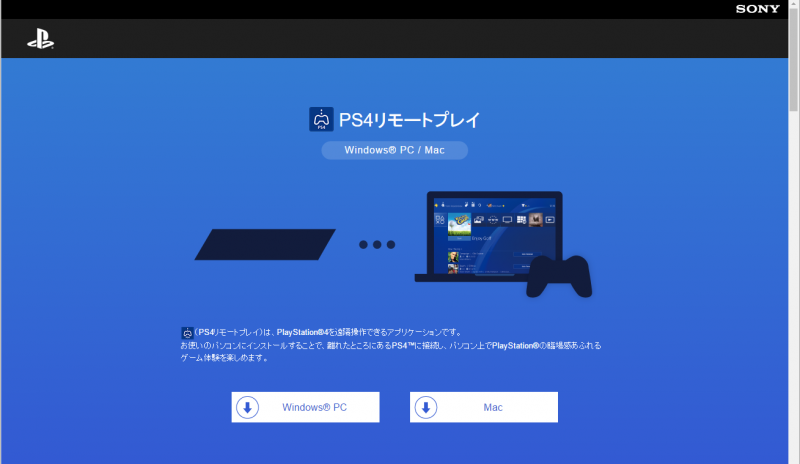
ダウンロードサイト:PS4リモートプレイ WindowsR PC / Mac
公式サイトから自分のPCのOSに合わせてダウンロードします。
今回の記事はとりあえずWindowsでの作業を紹介させていただきます。
PS4 Remote Playをインストール
それでは先程ダウンロードしたRemotePlayInstaller.exeを開いてインストールしていきます。
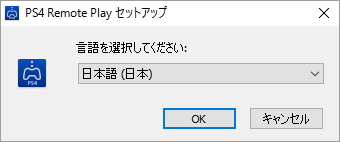
インストールファイルを開くと言語を選択できるので、日本語でクリック。
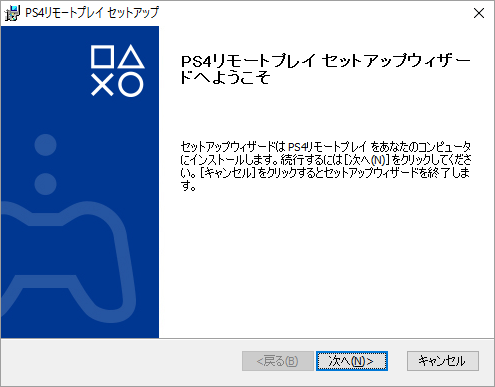
セットアップ画面が出てきました。
次へを押していきます。
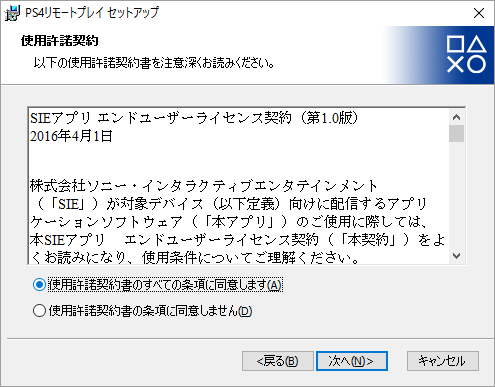
上の同意にチェックして次へをクリック
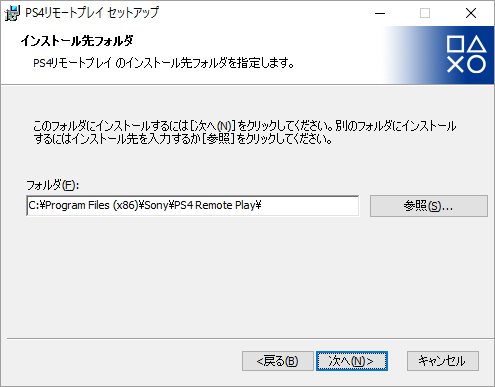
インストール先を選択して、次へをクリック
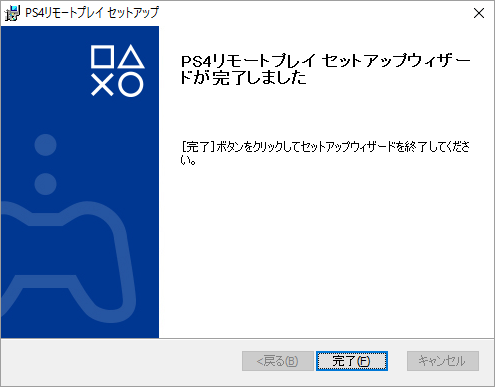
これでインストールは完了です。
ソフトを起動
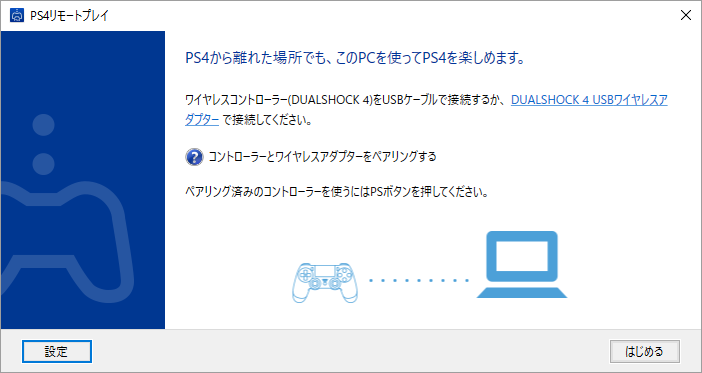
PS4リモートプレイを起動させると画像の画面がでてきます。
どうやらコントローラをPCに接続しろという事なのでUSBで繋いでみましょう。
PCとコントローラをUSBで繋ぐ
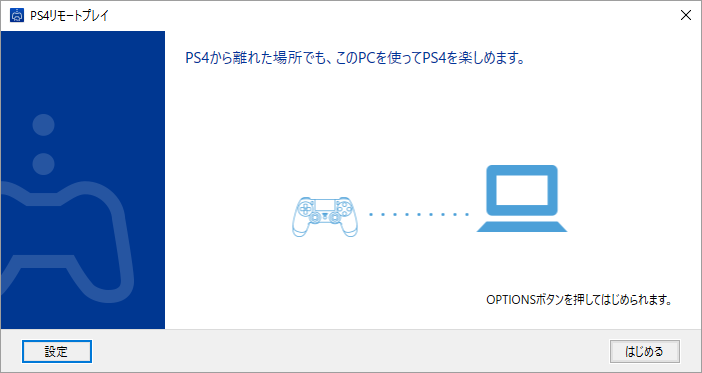
PCとコントローラを繋ぐと画面が変わりリモートプレイができる状態になりました。
そのままはじめるを押してもいいですが、まずは設定をしてからにしましょう。
Bluetooth接続ならUSBケーブルも不要!
モートプレイする場合USBケーブルなどでコントローラとPCを繋ぐ必要がありますが、Bluetoothで接続することもできます。
MacBook等のBluetooth4.0対応のPCなんかはそのまま接続できたりもします。
接続の方法はPSボタンとshareボタンを同時に押すとペアリングモードになるので、後はMacBookやBluetoothに対応したPCで接続するだけ。
BluetoothがないPCでもアダプタを購入すると簡単に繋ぐことができるそうです。
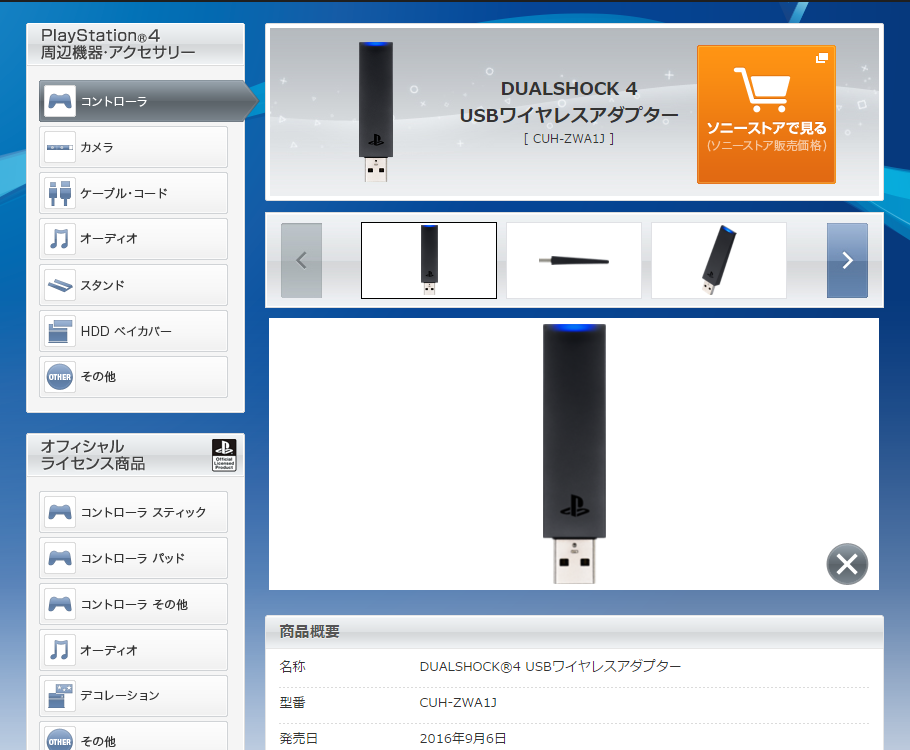
設定で解像度やフレームレートを変更できる
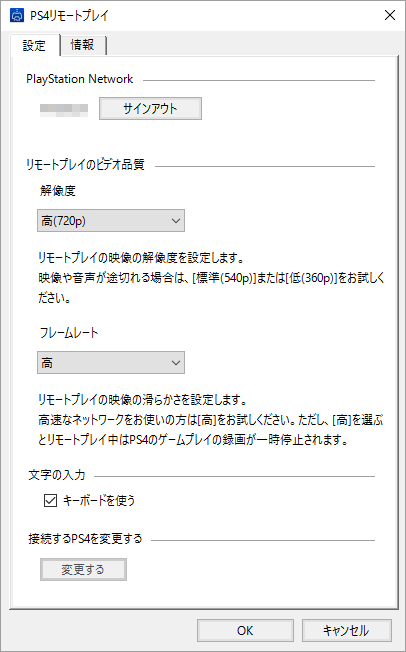
設定ボタンを押すとを画像の様な画面がでてきます。
一番上の「PlayStation Network」では自分のアカウントにサインインとサインアウトができます。
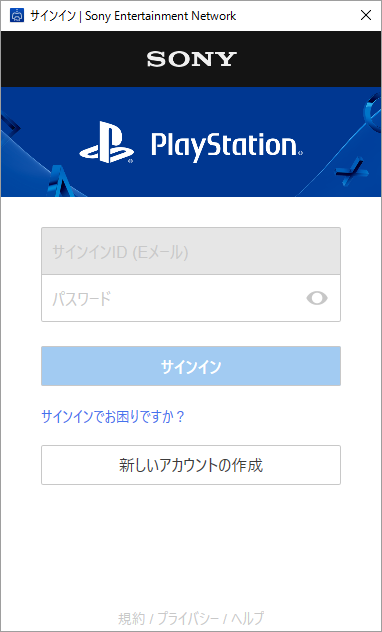
リモートプレイする場合はPS4とPCで同一アカウントにサインインする必要があるのでサインインしておきましょう。
リモートプレイのビデオ品質ではリモートプレイ中の解像度とフレームレートを変更する事ができます。
解像度は360p~1080p(1080pはproのみ)の設定が出来るようになっています。
ちなみに設定できる解像度と横縦のピクセルは以下の様になっています。
| 解像度 | 横 x 縦 ピクセル数 |
| 360p | 640×360 |
| 540p | 960 x 540 |
| 720p | 1280 x 720 |
| 1080p(Proのみ) | 1920 x 1080 |
最近のディスプレイはほとんど1080p以上の機種が多いと思いますが、小型のノートPCなど解像度が低い場合は720pで十分の場合もあります。
フレームレートは標準と高が設定できます。
公式サイトに記載は無いのですが標準は30fps、高は30~60fpsだと思います。
リモートプレイを起動
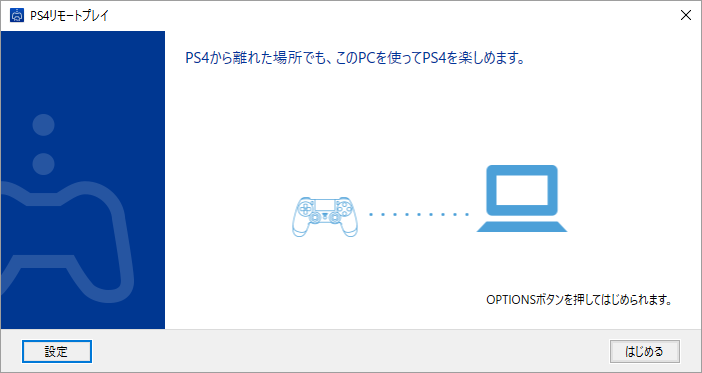
設定が終わったら先程の画面の「はじめる」をクリックする事で起動する事ができます。
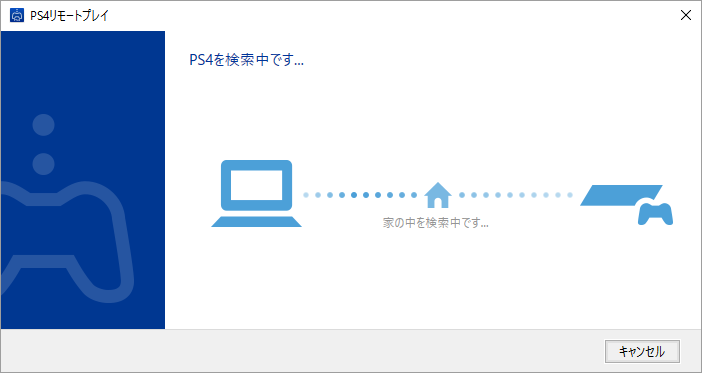
PS4を探しはじめるのですこし待ちます。
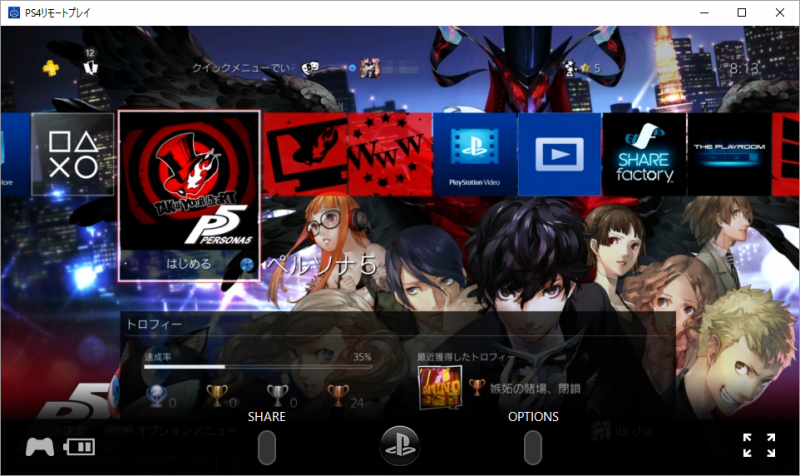
PS4が見つかれば後はそのままプレイする事ができます。
ペルソナ5に関してはリモートプレイで不便に感じることはありませんでした。
VITA版と違ってPS4のコントローラをそのまま使えるので、R2・L2も普通に使えます。
解像度も上がって画面も大きいので文字も読みやすいです。
通信量はどれくらい?
※2018年1月 追記
そういえばPC版でプレイする場合どれくらい通信しているのか気になったので調べてみました。
今回は今流行りのモンスターハンター・ワールドで試してみました。
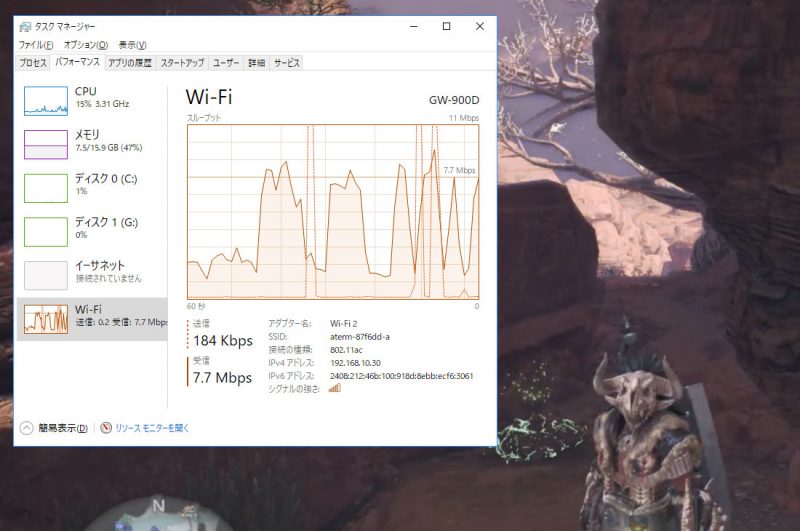
今回はタスクマネージャーで適当に眺めて大体これくらいのMbpsが出てたという程度です。ガチで検証はしていないのでご注意ください。
| 解像度 | 操作時 | 無操作時 |
| 360p | 1~2 Mbps | 1~2 Mbps |
| 540p | 3~5Mbps | 1~3 Mbps |
| 720p | 6~9Mbps | 3~6 Mbps |
| 1080p(Proのみ) | 8~12 Mbps | 4~6 Mbps |
フレームレートに関しては標準も高もあまり差が無かったので全て高でおこないました。
それとコントローラと操作している場合とそうでない場合で通信量が結構違っていました。
なので一時間でどれくらいの通信をするかというのはプレイ環境によって変わってくるので一概にコレと言えませんが、大体の数値を出してみました。
| 解像度 | 1時間あたりの通信量 |
| 360p | 約900MB(2Mbps) |
| 540p | 約1.8GB(4Mbps) |
| 720p | 約3.2GB(7Mbps) |
| 1080p(Proのみ) | 約4.5GB(10Mbps) |
大体このような感じになるんじゃないかと思います。
720p~1080pでリモートプレイをした場合はかなり容量を使いますね。
特に携帯回線なんかでリモートプレイをしたら数時間で一月分の通信上限に達してしまいそうです。
WiMAXなどの小型ルーターを契約しておくと少しは安心かも?
トルネや有料動画は見れないので注意
ゲームのリモートに関しては素晴らしいですが、動画を視聴したという方には適していません。
というのもトルネでテレビの視聴ができなかったり、Amazonプライムビデオなどの有料系の動画は軒並み見ることができません。
これに関してはコンテツのコピー対策として不可能になっているんだと思います。
まとめ
PC版は画面も大きく楽しくプレイできました。
ただ外出時はコントローラーにPCとVITAと比べると大荷物なので使う場面が限られる気はします。
逆にがっつりやりたい時や、TV占有権を奪われた際にはPCの方がいいですね。
関連記事 PS4proのリモートプレイが一味ちがう!?PC版ではなんとフルHD!
関連記事 【PS4】PS VITAのリモートプレイが便利すぎてペルソナ5が捗った!
関連記事 PS4proとPS4(スリム)の違いを実機で比較してみた。








コメント